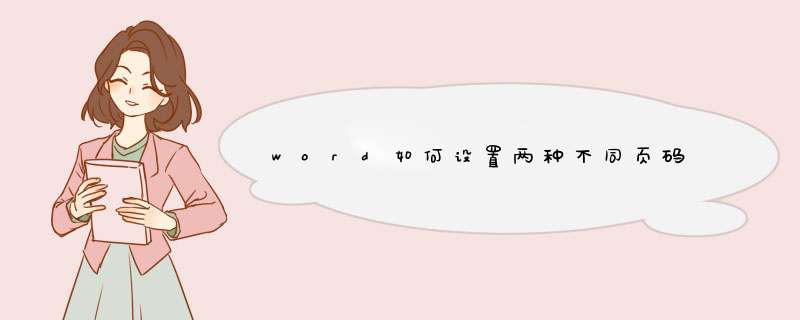
首先我们打开word。
点击布局,分隔符,下一页。
点击插入,页脚,选择空白模板。
点击页码,页面底端,选择模板。
找到需要改变的页码,点击页码,设置页码格式,选择一种编号格式,将起始页改为1即可,这样两种不同的页码就设置好了。
现在很多人都在使用Word文档,Word文档的不同页可以设置不同的页码,那么,今天为大家讲一下如何在Word中设置不同的页码,一起来看看吧!
1、 首先打开Word文档。
2、 点击“页面布局”中的“分隔符”。
3、 选择“下一页”。
4、 点击“插入”中的“页码”。
5、 最后按需要选择“页面底端”,然后选择自己需要的页码模板就完成了。
以上就是关于如何在Word中设置不同的页码的全部内容。
欢迎分享,转载请注明来源:内存溢出

 微信扫一扫
微信扫一扫
 支付宝扫一扫
支付宝扫一扫
评论列表(0条)